开启分辨率自适应可提升RayLink远程显示效果,依次可通过开启自动适配、手动设置分辨率、启用高清渲染及调整缩放比例优化视觉体验。
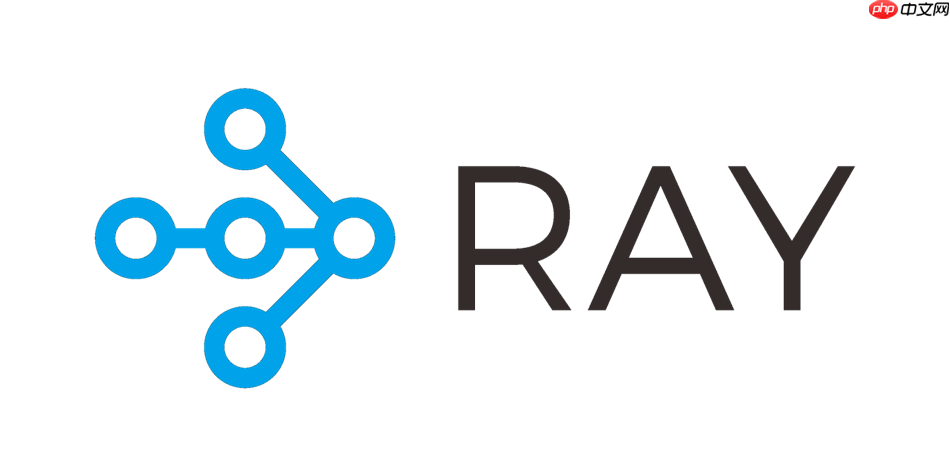
如果您在使用RayLink进行远程连接时发现显示效果不理想,可能是由于分辨率未适配当前设备屏幕。调整分辨率自适应设置可以显著提升视觉体验和操作流畅度。
本文运行环境:iPad Pro,iPadOS 17
RayLink内置的分辨率自适应功能可根据客户端屏幕尺寸动态调整远程桌面输出分辨率,避免画面拉伸或黑边问题。
1、启动RayLink应用并建立远程连接。
2、进入远程会话界面后,点击右上角的设置图标打开配置菜单。
3、在“显示”选项卡中找到“自动适配分辨率”开关,并将其开启。
4、断开并重新连接远程主机以使设置生效。
当自动适配无法满足特定场景需求时,可手动指定远程端输出的分辨率,确保画面清晰且布局合理。
1、在RayLink主界面选择目标远程设备,点击“高级设置”进入详细配置。
2、切换至“显示与图形”标签页,向下滚动至“远程分辨率”选项。
3、从下拉列表中选择一个与本地设备屏幕比例匹配的分辨率,例如1920×1080或2560×1440。
4、保存设置后重新连接,观察远程桌面是否完整填充窗口。
高清渲染模式可提升远程画面的细节表现力,尤其适用于高PPI屏幕设备,改善文字模糊和图像失真现象。
1、在远程连接状态下,进入设置菜单中的“图形质量”选项。
2、将渲染质量调整为“高清”或“极致”,注意此模式对网络带宽要求较高。
3、勾选“优先保证清晰度”选项以优化字体和图标的锐利程度。
4、返回会话界面查看显示效果变化,若出现卡顿可适当降低质量等级。
部分远程主机默认缩放比例与本地设备不一致,导致界面元素过大或过小,需手动校准。
1、在远程会话中,点击顶部工具栏的“显示缩放”按钮。
2、滑动调节缩放百分比,推荐尝试100%、125%或150%等常用比例。
3、每调整一次即观察界面布局是否舒适,文字是否易于阅读。
4、确认最佳值后可在设置中锁定该缩放级别,防止下次连接重置。
以上就是RayLink如何设置分辨率自适应_RayLink远程显示效果的调整技巧的详细内容,更多请关注php中文网其它相关文章!

每个人都需要一台速度更快、更稳定的 PC。随着时间的推移,垃圾文件、旧注册表数据和不必要的后台进程会占用资源并降低性能。幸运的是,许多工具可以让 Windows 保持平稳运行。

Copyright 2014-2025 https://www.php.cn/ All Rights Reserved | php.cn | 湘ICP备2023035733号